De hecho, el iPhone tiene una función oculta que crea ruido blanco, que ha demostrado tener un efecto positivo en el sueño. Agregar ruido blanco a su rutina de sueño puede ayudar a los usuarios a conciliar el sueño más fácilmente y dormir mejor durante toda la noche.
Reproducir ruido blanco también puede bloquear otros ruidos molestos. Esta función es muy fácil de habilitar y puedes hacerlo habilitando la automatización en tu iPhone.
Esta función está oculta en la sección Accesibilidad, que es un área que contiene muchas funciones ocultas útiles de la línea de dispositivos "Apple". Para habilitarlo, vaya a Configuración > Accesibilidad, desplácese hasta Audio/visual y seleccione Sonidos de fondo.
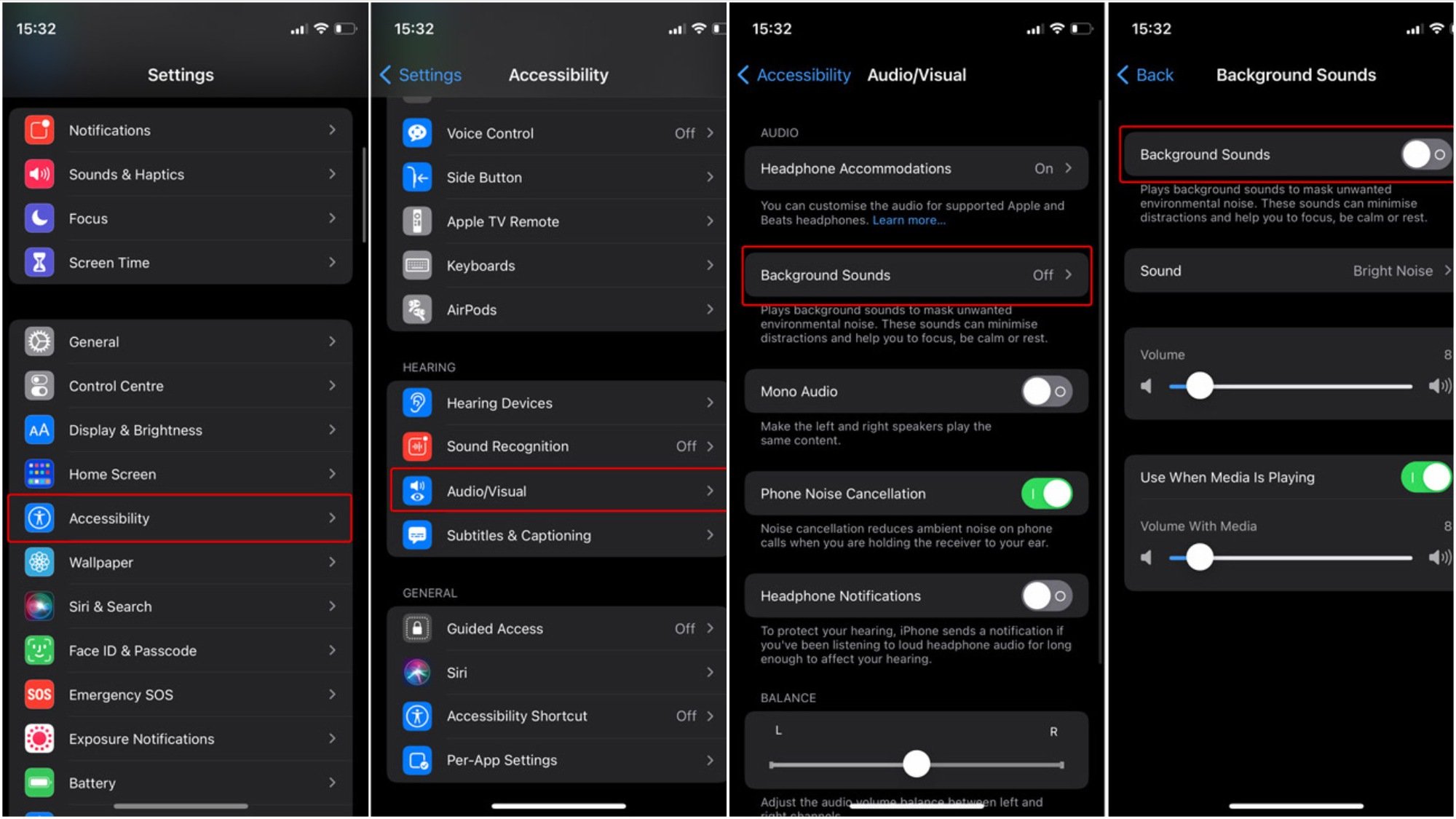
Cómo acceder a la función de ruido blanco del iPhone
Esta función está disponible en iPhone 6s y modelos posteriores, con iOS 15 o posterior. Los usuarios pueden elegir entre 6 tipos de ruido blanco. Sin embargo, una vez que actives los sonidos, no podrás detenerlos hasta que te despiertes. Sin embargo, existe una forma de controlar el ruido blanco desde el Centro de control de tu iPhone, por lo que no tendrás que ingresar al menú de Accesibilidad.
Para hacer esto, vaya a Configuración y asegúrese de que la opción Audición esté agregada a la lista de accesos directos del Centro de control.
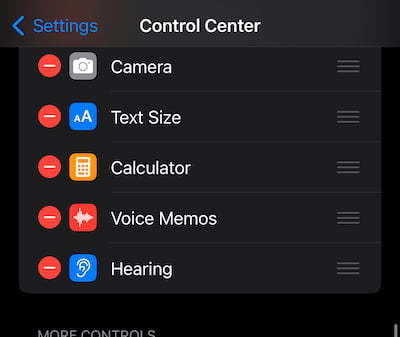
Llevar ruido blanco al Centro de control
A continuación, abra el Centro de control en su iPhone deslizándose hacia abajo desde el lado derecho de su iPhone (para modelos con Face ID) o deslizándose hacia arriba en su teléfono (para modelos con Touch ID). Busque el ícono de Audición y manténgalo presionado para que aparezca la lista, donde encontrará el interruptor de encendido/apagado del Sonido de fondo.
Este control de ruido blanco no es lo suficientemente bueno si solo necesitas ruido blanco para conciliar el sueño. Dejar tu iPhone encendido toda la noche agotará su batería. Utilice la automatización para ayudar a activar y desactivar este sonido en su iPhone.
Esta función de automatización le permitirá comenzar a reproducir ruido blanco tan pronto como llegue la hora de dormir. Primero debes establecer la hora de dormir deseada, lo cual puedes hacer desde la aplicación Reloj desde el menú Dormir/Despertar.
O vaya a la aplicación Salud para configurar su horario de sueño: por ejemplo, la hora de acostarse es a las 10:00 p. m. y la alarma es a las 6:00 a. m. Para que el ruido blanco se reproduzca automáticamente a las 22:00 con la ayuda de la aplicación Shortcuts, haga lo siguiente:
- Haga clic en el ícono + en la pestaña Automatización en la aplicación Accesos directos.
- Haga clic en el botón Crear automatización personal.
- Seleccione la opción Dormir.
- Seleccione la opción Comienza la hora de acostarse > Siguiente > Agregar acción.
- Busque la opción Establecer sonidos de fondo y habilite las opciones Activar y Encender. Esto activará el ruido blanco. Finalmente seleccione Siguiente > Listo.
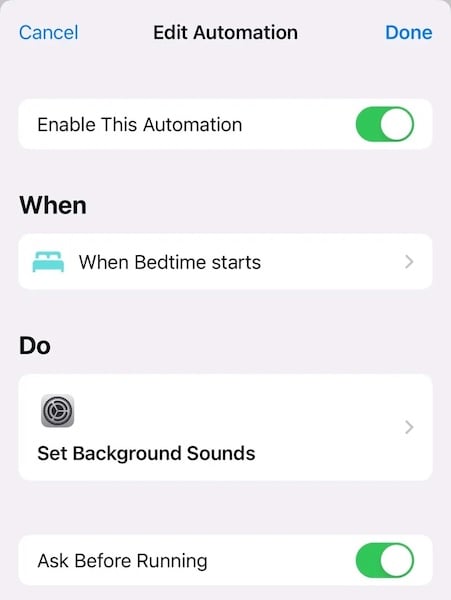
Configura el ruido blanco para que se active automáticamente en el iPhone cuando sea hora de dormir
En la opción Preguntar antes de correr, si está activada, el iPhone siempre te preguntará si quieres activar el ruido blanco cada vez que sea el momento. Si quieres que sea realmente automático, puedes desactivarlo.
Si no necesitas que el ruido blanco permanezca encendido hasta la mañana siguiente, tendrás que realizar otra automatización simple que le indique a tu iPhone que deje de reproducir sonidos a cierta hora de la noche. Por ejemplo, si quieres dormir a las 11:00 p. m. después de usar tu iPhone para activar el ruido blanco, haz lo siguiente:
- En la aplicación Accesos directos, haga clic en el signo + en la pestaña Automatización.
- Haga clic en el botón Crear automatización personal y seleccione el botón Hora del día.
- Establezca la hora en 23:00, seleccione Siguiente > Agregar acción.
- Busque la opción Establecer sonidos de fondo, seleccione Activar y desactivar y luego haga clic en Siguiente.
Seleccione la opción Preguntar antes de ejecutar para desactivarla y haga clic en Listo para finalizar.
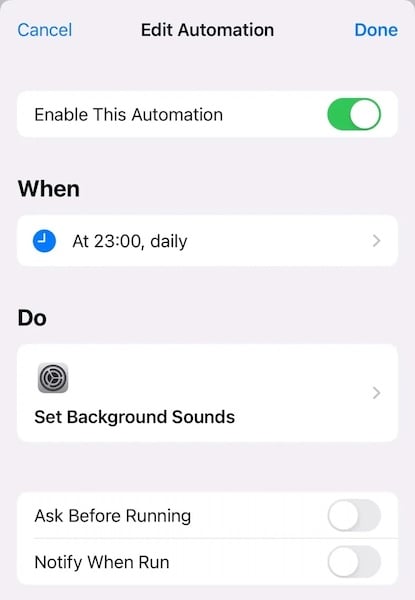
Configura el iPhone para que apague automáticamente el ruido blanco mientras duermes
A continuación te mostramos cómo automatizar tu programación de ruido blanco en tu iPhone y disfrutar de un mejor sueño.
Enlace de origen


![[Foto] Festival de Abril en la ciudad de Can Tho](https://vstatic.vietnam.vn/vietnam/resource/IMAGE/2025/4/10/bf5ae82870e648fabfbcc93a25b481ea)

![[Foto] Inauguración de la XI Conferencia del XIII Comité Central del Partido](https://vstatic.vietnam.vn/vietnam/resource/IMAGE/2025/4/10/f9e717b67de343d7b687cb419c0829a2)

![[Foto] Juegos folclóricos únicos en el Festival de la Aldea de Chuong](https://vstatic.vietnam.vn/vietnam/resource/IMAGE/2025/4/10/cff805a06fdd443b9474c017f98075a4)











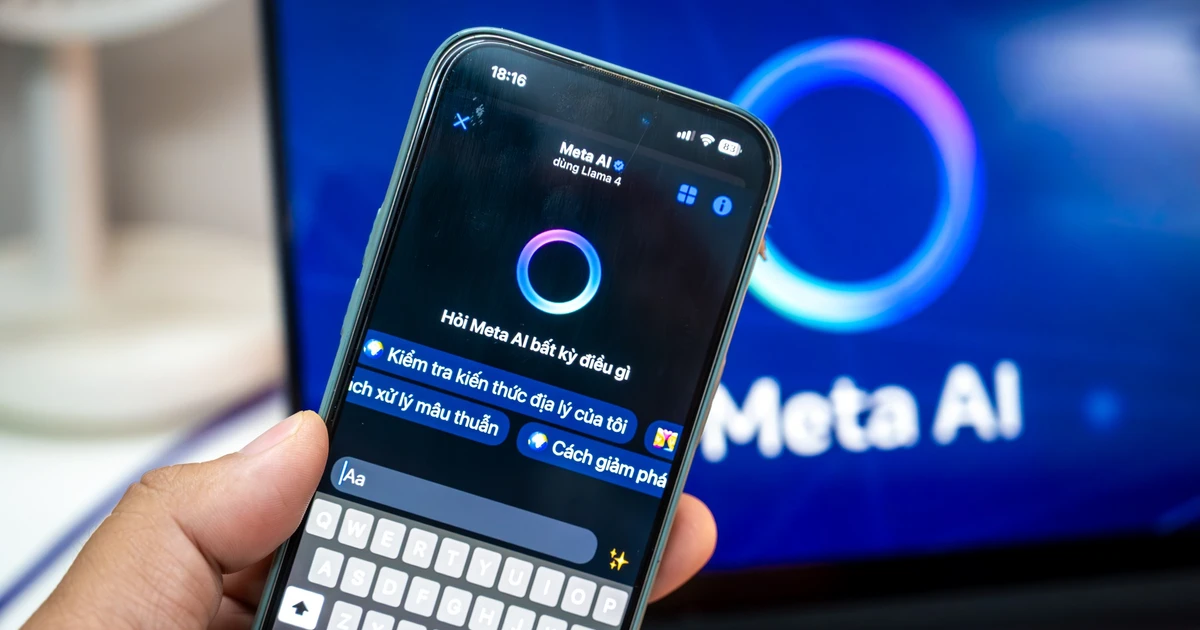
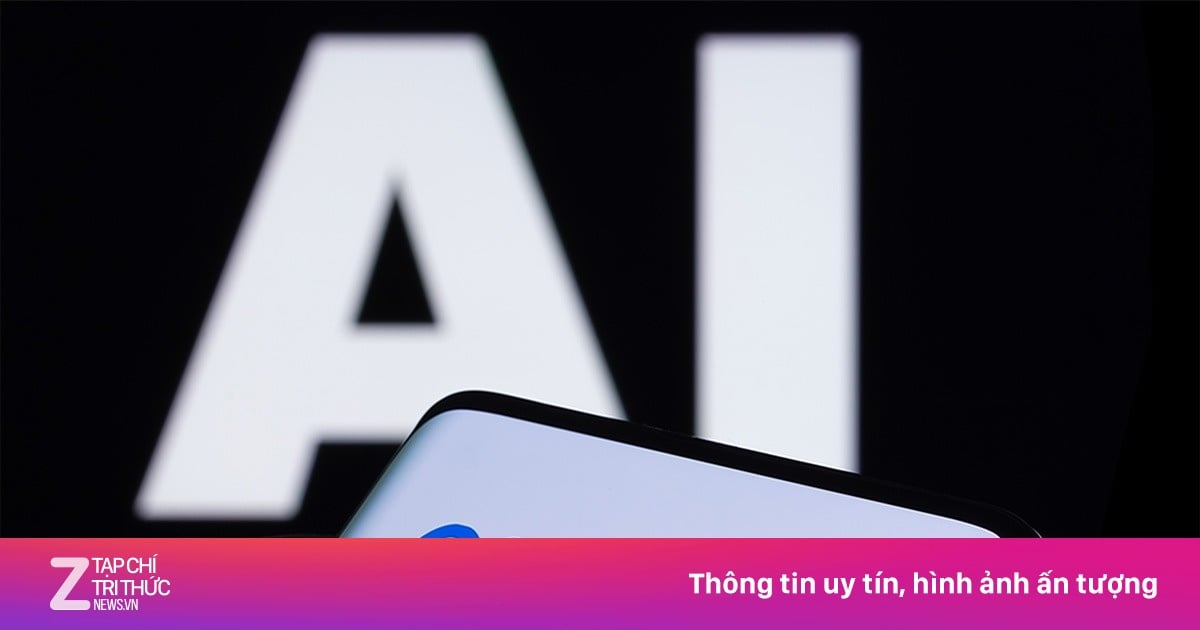








































































Kommentar (0)